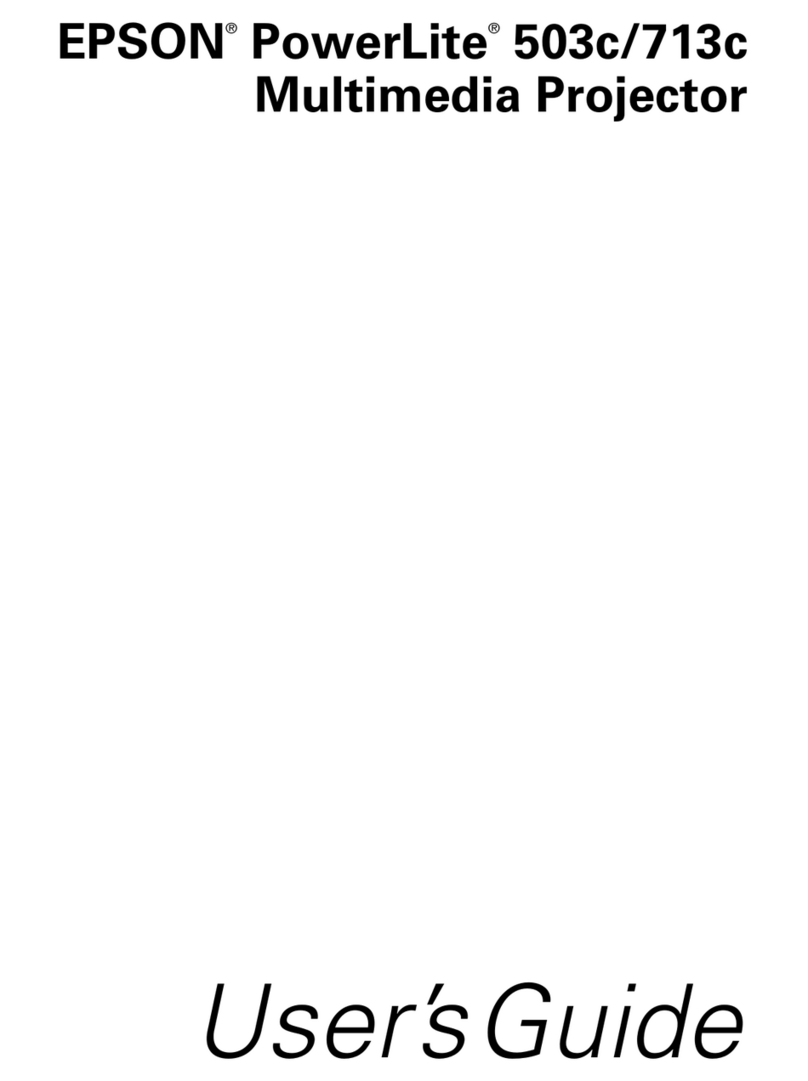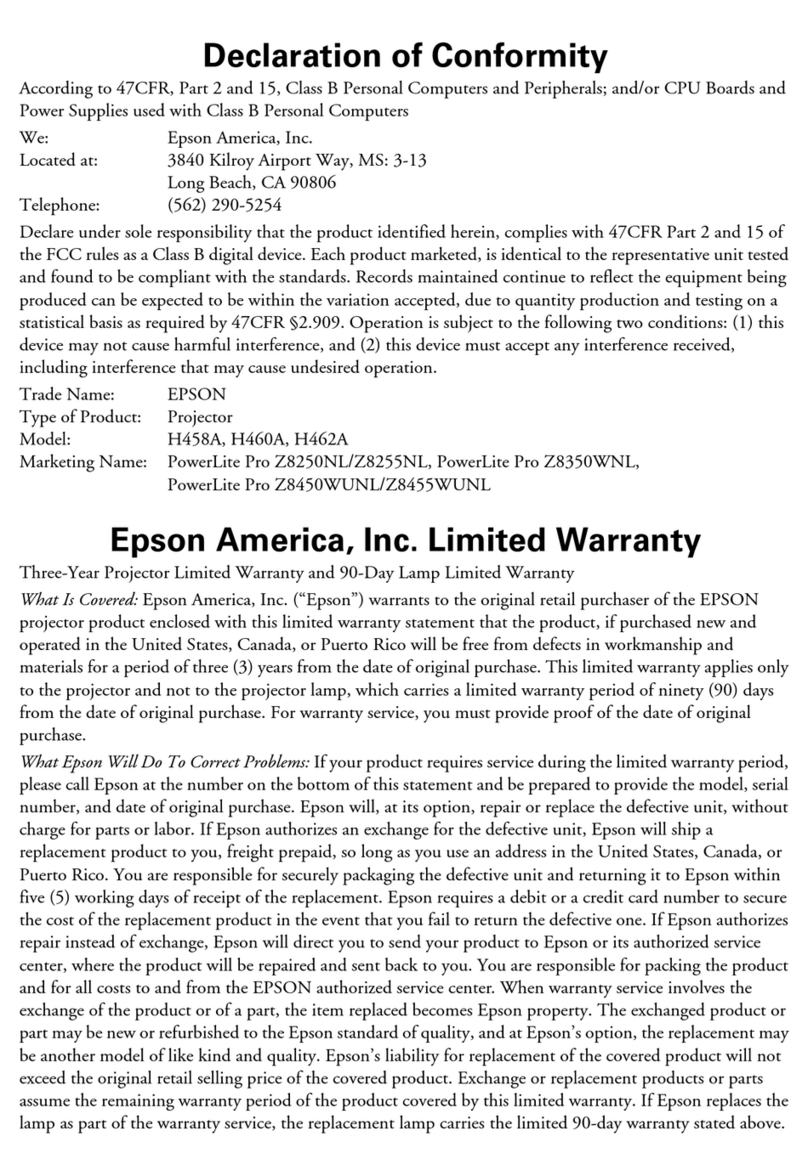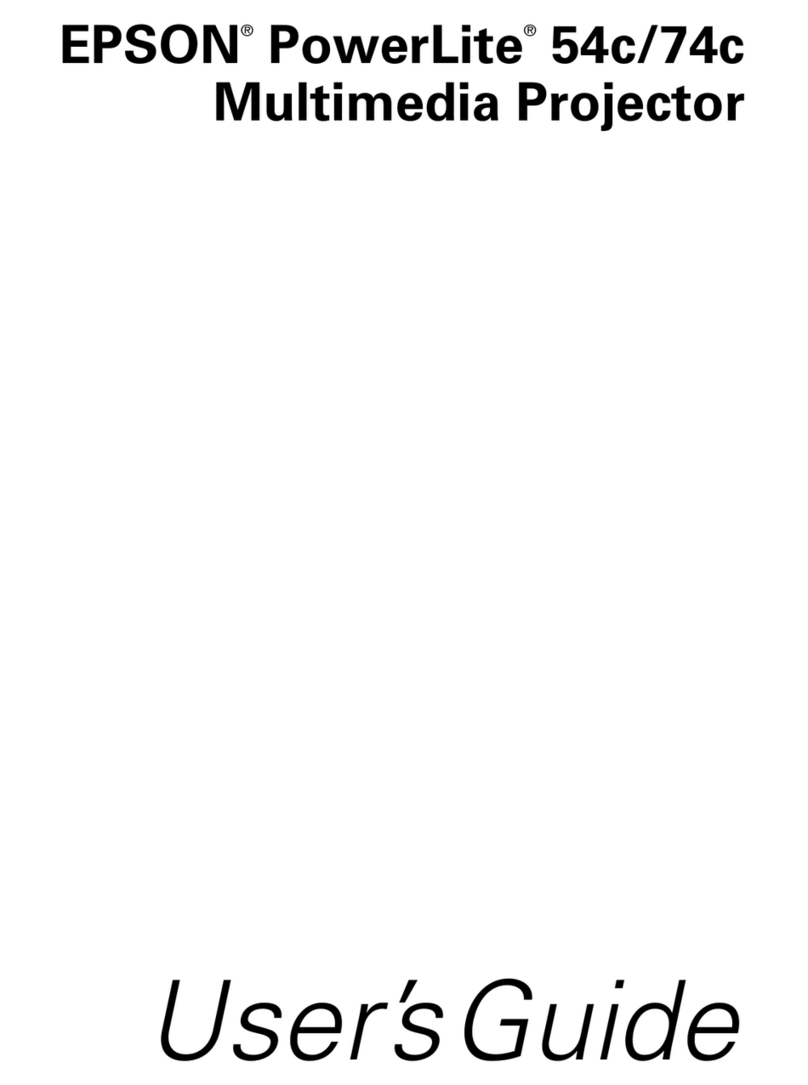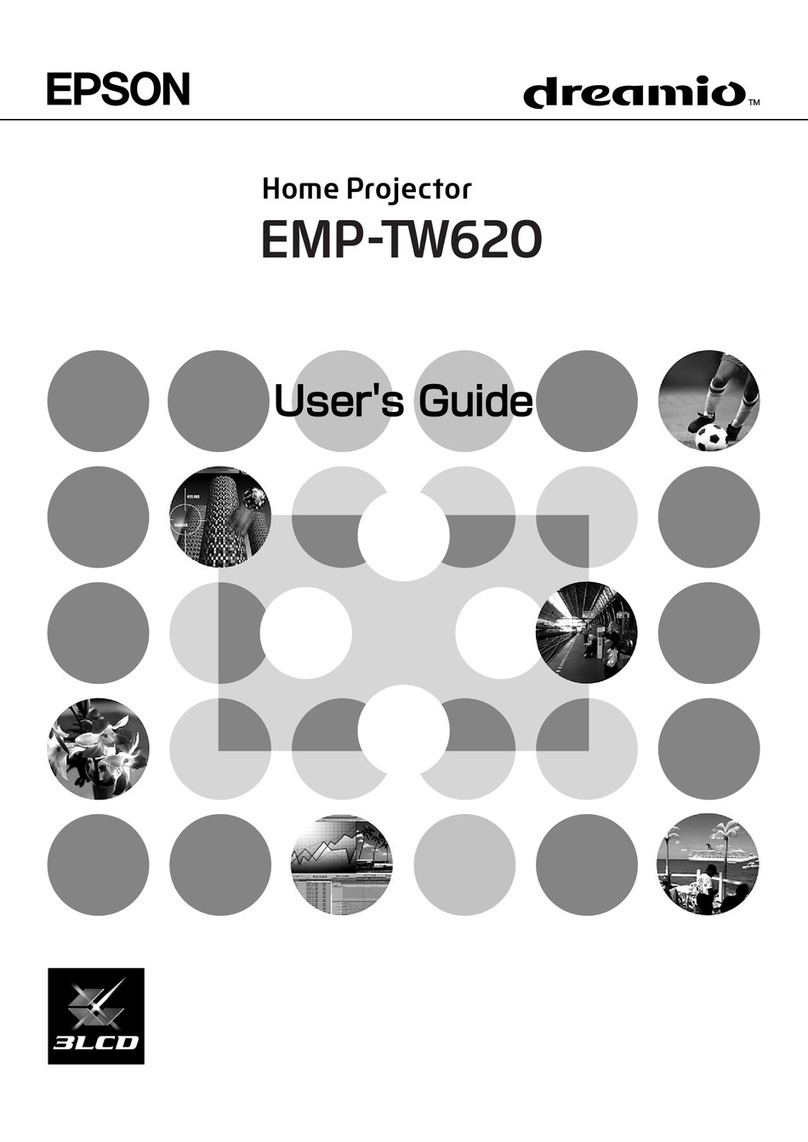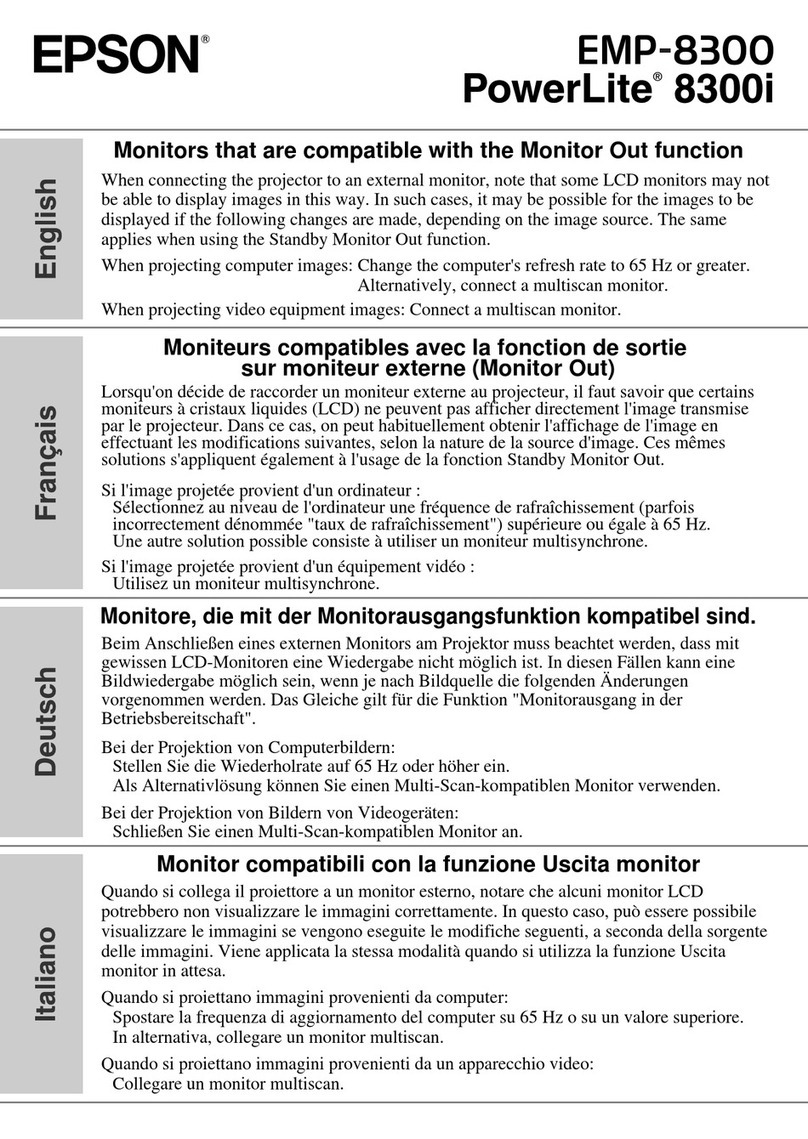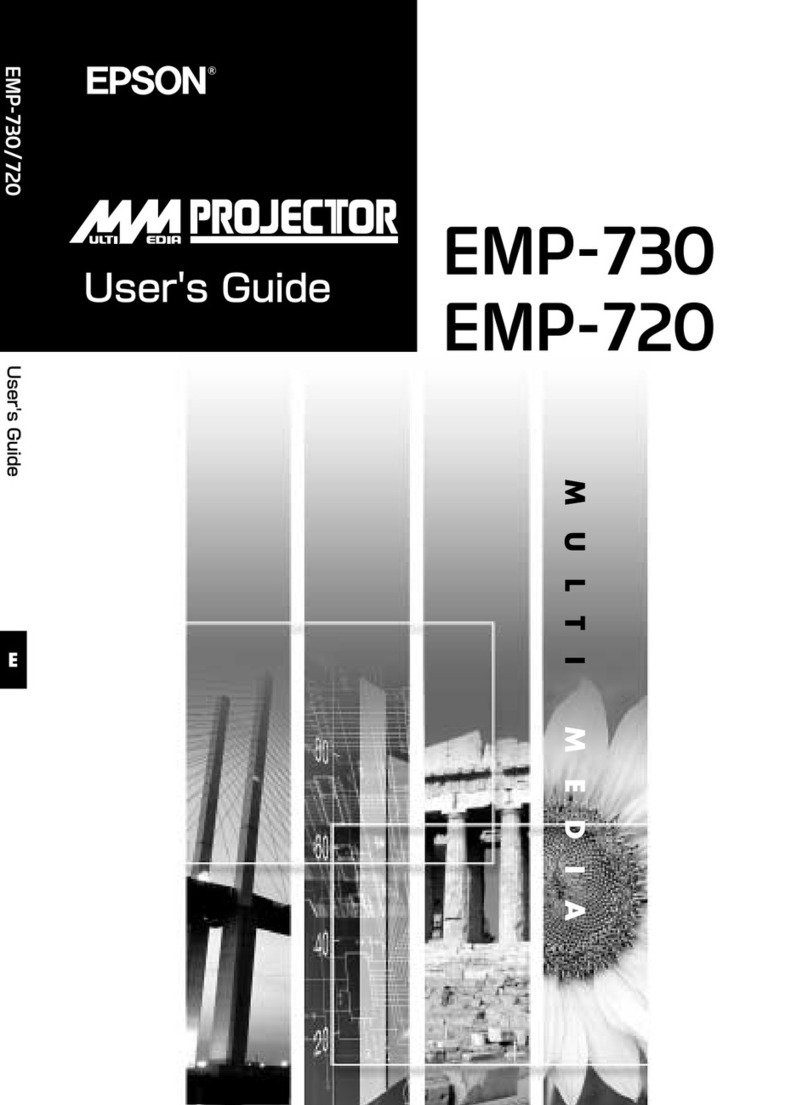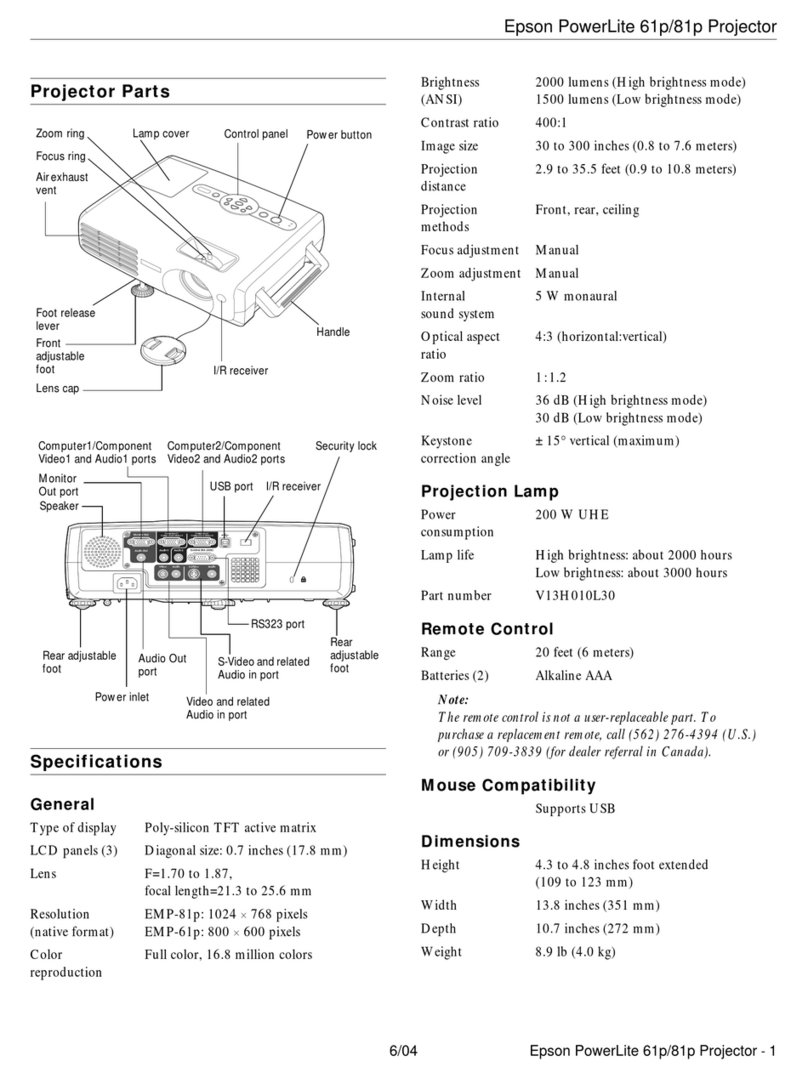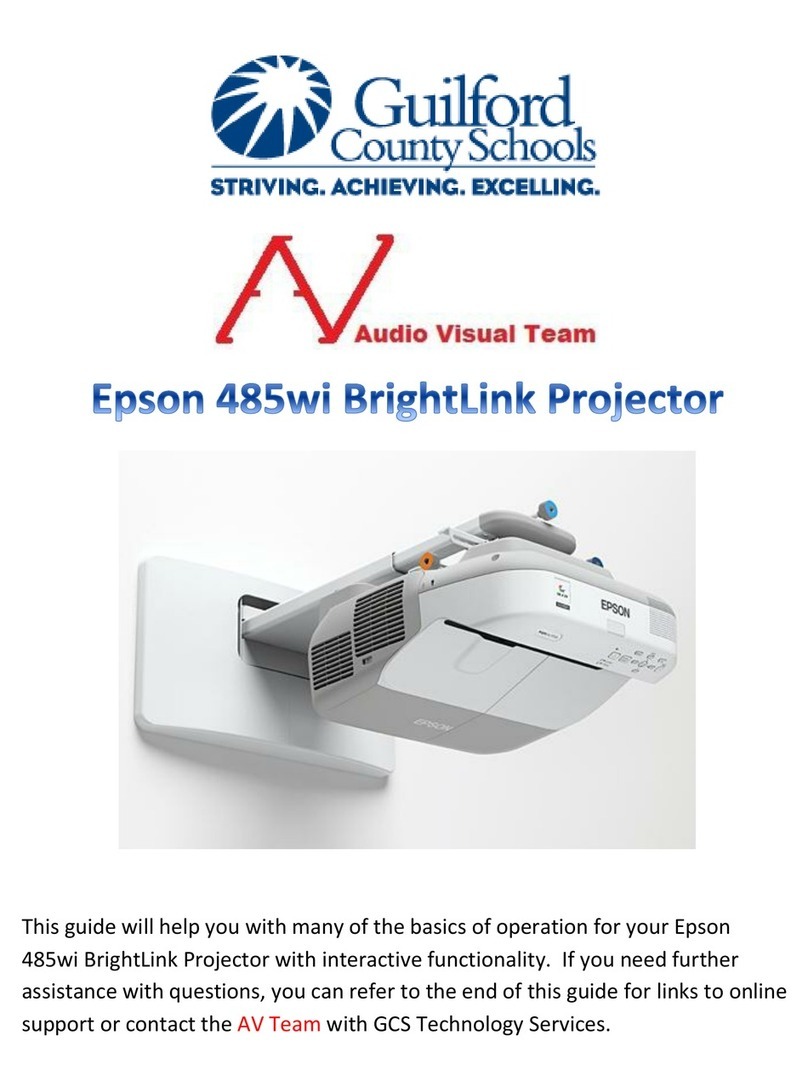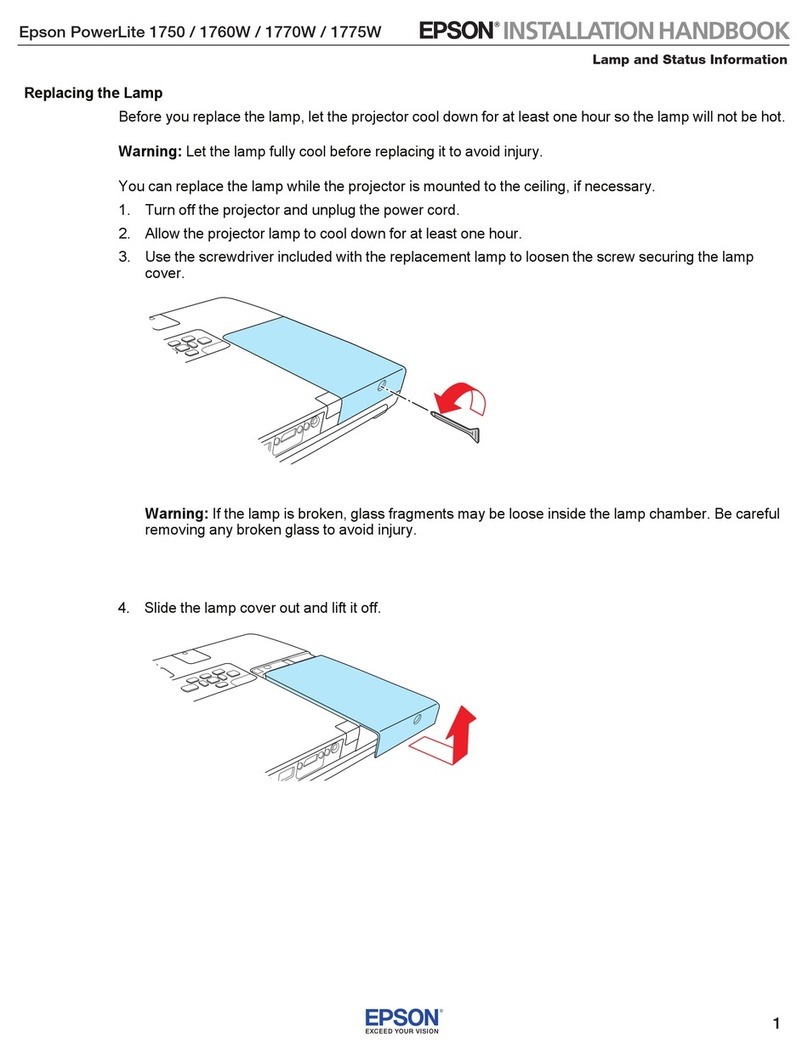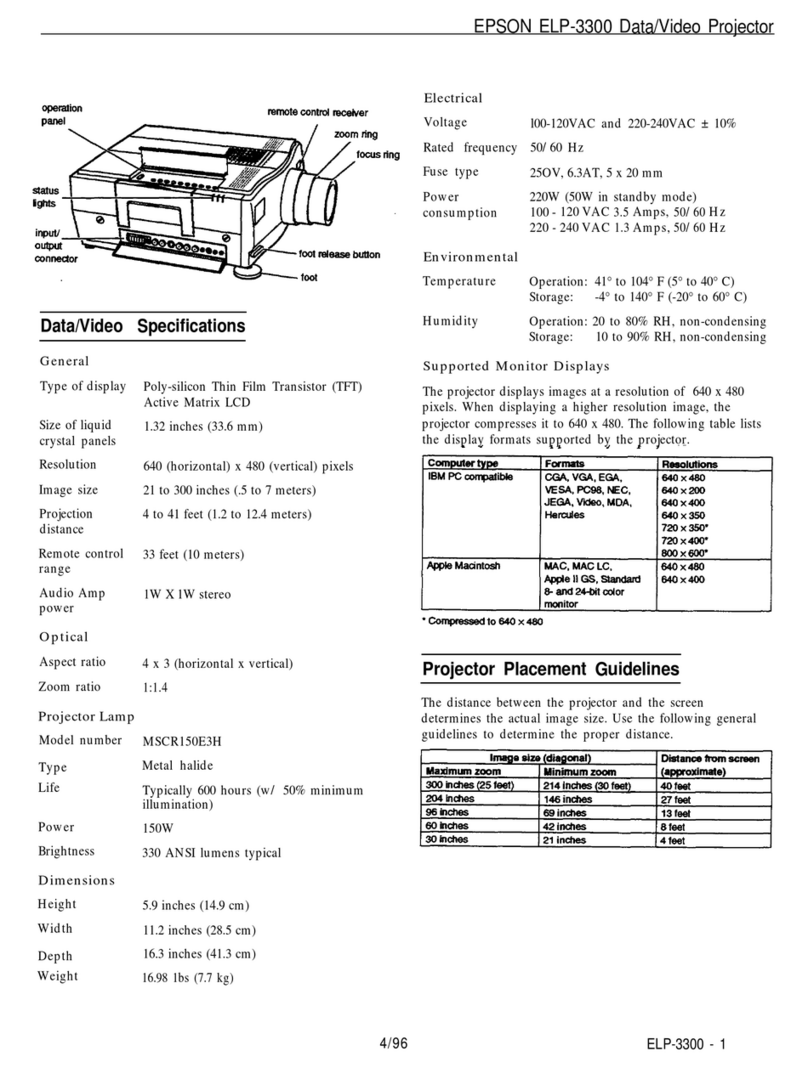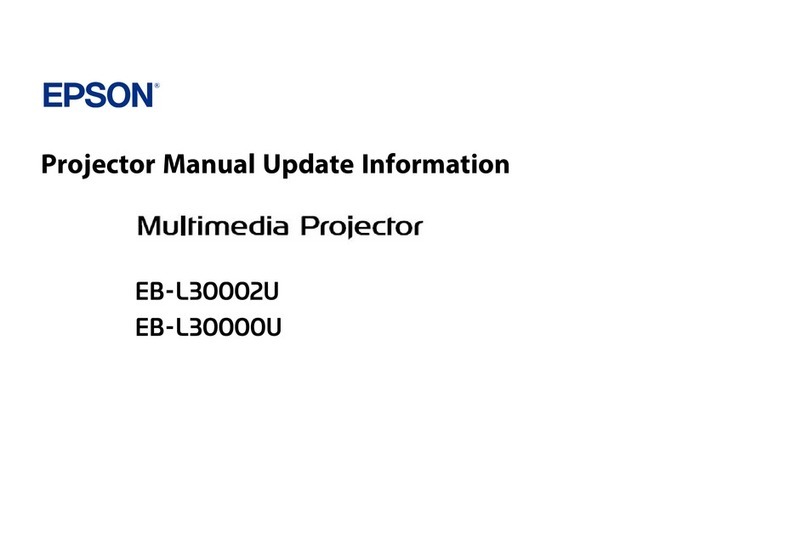Conexão de outros dispositivos • Connecting other devices
Uso do controle remoto • Using the remote control
As portas estão localizadas nas partes traseira e lateral do
projetor. Você pode acessá-las se remover as tampas do
painel.
Ports are located on the back and side of the projector. You
can access them by removing the panel covers.
Porta USB
Conecte a extremidade quadrada de um cabo USB à porta USB
TypeB (quadrada) do projetor. Conecte a extremidade
plana do cabo a qualquer porta USB do computador.
Windows® 2000 (SP4) ou posterior: Depois de ligar o
projetor, siga as instruções na tela para instalar o software
EPSON®USB Display (EMP_UDSE.EXE;você só precisa
instalar o software a primeira vez que conectar o projetor ao
computador).
Observação: Se a tela do software não aparecer automaticamente,
abra Meu Computador ou Computador e clique duas vezes em
EPSON_PJ_UD.
Mac OS® X 10.5.1 ou superior: Depois de ligar o projetor,
a pasta de conguração do USB Display aparece no Finder.
Clique duas vezes em USB Display Installer e siga as
instruções na tela para instalar o EPSON USB Display (você só precisa instalar o software a primeira vez que conectar o projetor
ao computador).
Porta PC
Conecte uma extremidade do cabo VGA à porta PC do projetor e a outra extremidade à porta do monitor do computador.
Se estiver usando um laptop, mude para exibição externa (veja a seção “Resolução de problemas”). Você também pode conectar
um cabo de áudio.
Porta HDMI
Conecte uma extremidade do cabo HDMI à porta HDMI do projetor e a outra extremidade à porta HDMI do computador.
USB Port
Connect the square end of a USB cable to the projector’s USB TypeB (square) port. Connect the at end of the cable to any
USB port on your computer.
Windows® 2000 (SP4) or later: After turning on the projector, follow the on-screen instructions to install the EPSON®USB Display
software (EMP_UDSE.EXE; only on rst connection).
Note: If the software screen does not display automatically, open My Computer or Computer, then double-click EPSON_PJ_UD.
Mac OS® X 10.5.1 or higher: After turning on the projector, the setup folder for USB Display appears in the Finder. Double-click
USB Display Installer and follow the on-screen instructions to install the EPSON USB Display software (only on rst connection).
PC Port
Connect one end of a VGA cable to the projector’s PC port, and the other end to your computer’s monitor port. If you are using a
laptop, switch it to external display (see“Troubleshooting”). You can also connect an audio cable.
HDMI port
Connect one end of an HDMI cable to the projector’s HDMI port and the other end to an HDMI port on your computer.
Computador • Computer
Conecte até 3 dispositivos de vídeo e use o controle
remoto para navegar entre eles.
Connect up to 3 video devices and use the remote control
to switch between them.
Dispositivo de vídeo • Video device
Você pode projetar imagens de um dispositivo de armazenamento USB se conectá-lo à
porta USB TypeA do projetor.
Para conectar uma câmera digital ou disco rígido, use o cabo USB incluído com o seu aparelho.
You can project images from a USB storage device by connecting it to the projector’s USB TypeA port.
To connect a digital camera or hard drive, use the USB cable that comes with your device.
Dispositivo de armazentamento USB ou câmera digital (Presenter i+)
USB storage device or digital camera (Presenter i+)
Pode-se reproduzir áudio de um microfone através dos alto-falantes do
projetor. Para usar um microfone, conecte-o à porta Mic na lateral do
projetor.
Audio from a microphone can be output from the projector’s speakers.
To use a microphone, plug it into the Mic port on the side of the
projector.
Microfone • Microphone
Onde obter ajuda • Where to get help
Manual
Para mais informação sobre o uso do projetor, clique no ícone na sua área de trabalho para acessar o Manual do usuário. Caso não veja o
ícone do Manual do usuário, você pode instalá-lo a partir do CD do projetor ou visitar o site da Epson, conforme descrito a seguir.
Serviços de suporte por telefone
Brasil 0800-880-0094
Suporte pela Internet
Visite o site global.latin.epson.com/Suporte para obter soluções para problemas comuns. Você pode baixar utilitários e
documentação, acessar as perguntas mais frequentes, obter ajuda com a resolução de problemas ou enviar emails para a Epson.
Acessórios opcionais
Para uma lista de acessórios opcionais, consulte o Manual do usuário eletrônico.
Você pode comprar telas ou outros acessórios de um revendedor autorizado de produtos EPSON. Para achar o revendedor mais
próximo, entre em contato com a Epson como descrito acima.
Manual
For more information about using the projector, click the icon on your desktop to access the on-screen User’s Guide. If you don’t have a
User’s Guide icon, you can install it from the projector CD or go to the Epson website, as described below.
Telephone support services
Brasil 0800-880-0094
Internet support
Visit global.latin.epson.com/Suporte for solutions to common problems. You can download utilities and documentation, get FAQs
and troubleshooting advice, or e-mail Epson. (Website available only in Portuguese.)
Optional accessories
For a list of optional accessories, see the on-screen User’s Guide.
You can purchase screens or other accessories from an EPSON authorized reseller. To nd the nearest reseller, contact Epson as
described above.
EPSON e PowerLite são marcas registradas e EPSON Exceed Your Vision é uma logomarca registrada da Seiko Epson Corporation.
Aviso geral: Outros nomes de produtos são aqui usados apenas com intuito de identificação e podem ser marcas comerciais dos seus respectivos donos. A Epson nega todo
e qualquer direito sobre tais marcas.
Esta informação está sujeita a mudanças sem aviso prévio.
EPSON and PowerLite are registered trademarks, and EPSON Exceed Your Vision is a registered logomark of Seiko Epson Corporation.
General Notice: Other product names used herein are for identification purposes only and may be trademarks of their respective owners. Epson disclaims any and all rights
in those marks.
This information is subject to change without notice.
© 2012 Epson America, Inc. 2/12
País de impressão: XXXXXX
Printed in XXXXXX CPD-35192R1
?Resolução de problemas • Troubleshooting
Botão de energia
Liga e desliga o projetor
Power button
Turns projector on or o
Transfere o controle para o iPod
quando conectado
Transfers control to the iPod when
connected
Silenciar A/V
Liga e desliga temporariamente
imagens e áudio projetados
A/V Mute
Temporarily turns projected
images and audio o and on
Botão Source
Troca entre os equipamentos
conectados ao projetor
Source button
Switches between equipment
connected to the projector
Botão Menu
Exibe o menu do projetor
Menu button
Displays the projector’s menu
Botão Iluminação
Ilumina os botões de reprodução
e volume do controle remoto
para fácil visualização
Illumination button
Lights the remote control
playback and volume buttons
for easy viewing
Botão User
Atalho para itens de menu
selecionados
User button
Shortcut to selected menu items
Se vir uma tela em branco ou a mensagem Sem sinal após conectar o seu iPod ou ligar o computador ou dispositivo de vídeo,
verique o seguinte:
•Certique-se de que a luz de energia está acesa, mas não piscando, e de que a tampa da lente está aberta.
•Aperte o botão Source no projetor ou no controle remoto para mudar para a fonte de imagem correta, se necessário.
•Se conectou um iPod, certique-se de que luz Dock está acesa. Se ela estiver piscando, desconecte o iPod e tente reconectá-lo
ao Dock.
•Se estiver usando um laptop com Windows, pressione a tecla de função no teclado que permite a exibição em um monitor externo.
Ela pode se chamar CRT/LCD ou ter um ícone como . Se estiver usando um laptop Mac, abra Preferências do Sistema
e selecione Monitores. Selecione a opção Monitor VGA ou LCD, se necessário, depois clique na guia Arranjar ou Arranjo e
selecione a caixa Espelhar imagem.
Se não conseguir encontrar vídeos feitos com o seu iPod, iPhone ou iPad, aperte no controle remoto para passar o controle para
o aparelho. Use a tela sensível ao toque ou os controles do aparelho para navegar até o ícone de fotos. Selecione o vídeo que deseja
projetar e aperte play.
Se estiver projetando uma imagem ou vídeo de um iPod em alta resolução e a imagem não estiver nítida, cheque as especicações do
seu iPod. Nem todos os aparelhos são compatíveis com mídia HD (alta denição).
If you see a blank screen or the No signal message after connecting your iPod or turning on your computer or video device, check the
following:
•Make sure the power light is on and not ashing and that the lens cover is open.
•Press the Source button on the projector or the remote control to switch to the correct image source, if necessary.
•If you connect an iPod, be sure the Dock light is on. If it is ashing, disconnect the iPod and try reconnecting it to the dock.
•If you’re using a Windows laptop, press the function key on your keyboard that lets you display on an external monitor. It may be
labeled CRT/LCD or have an icon such as . If you’re using a Mac laptop, open System Preferences and select Displays.
Select the VGA Display or Color LCD option, if necessary, then click the Arrange or Arrangement tab, and select the Mirror
Displays check box.
If you cannot nd videos that were taken with your iPod, iPhone, or iPad, press on the remote control to switch control to the device.
Use the touch screen or controls on the device to navigate to the Photos icon on your device. Select the video you wish to project and
press play.
If you are projecting an image or video from an iPod at a high resolution and the image is not clear, check your iPod specications. Not
all devices support HD media.
Cabo de vídeo componente/
Component video cable
Cabo de vídeo RCA/
RCA video cable
Cabo de áudio/
Audio cable
Cabo HDMI/
HDMI cable
Saída componente/
Component output
Saída de vídeo/
Video output
Saída de áudio/
Audio out
HDMI
Cabo USB/
USB cable
Cabo VGA/
VGA cable
Cabo de áudio/
Audio cable
Cabo HDMI/
HDMI cable
USB (Type A)
Saída de PC/
PC output
Saída de áudio de PC/
Audio out from PC
HDMI
4122868 Rev.0
1-B C
4122868 Rev.0
1-B M
4122868 Rev.0
1-B Y
4122868 Rev.0
1-B K